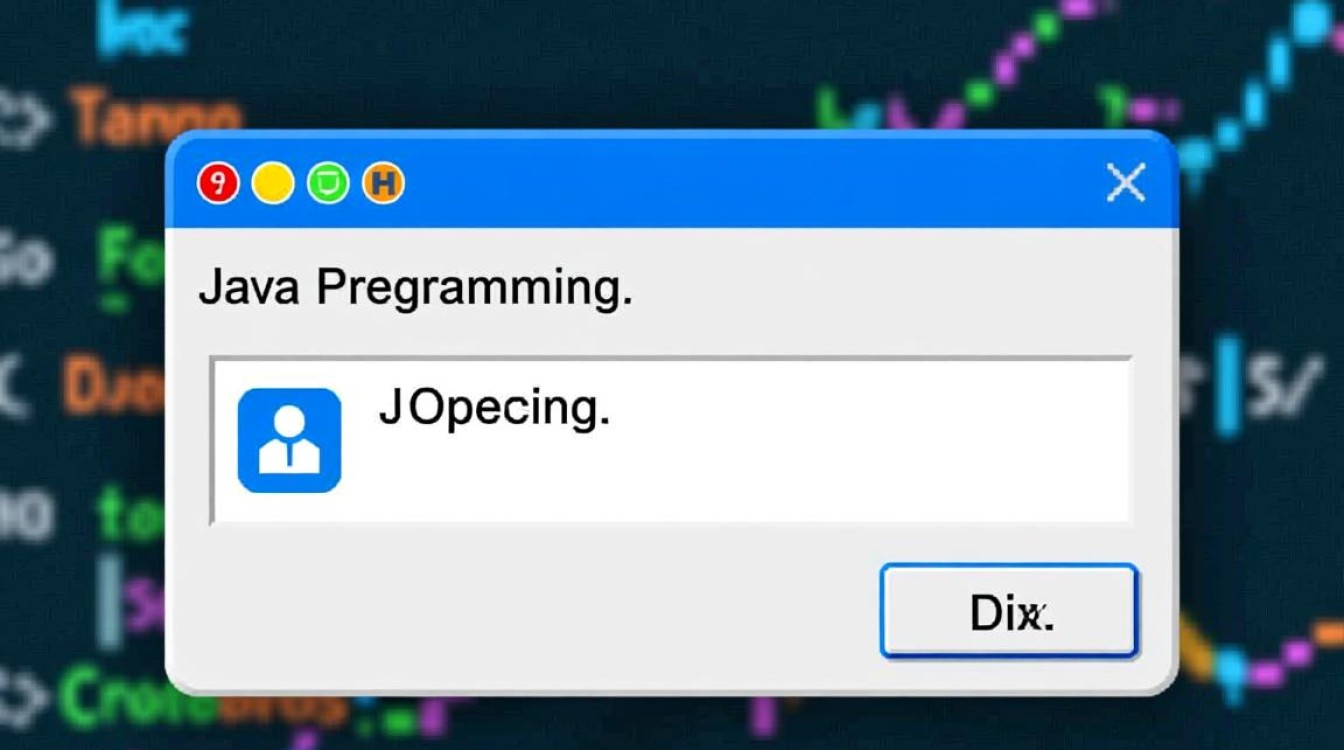在JavaWeb开发中,使用Maven进行项目管理可以极大地提高开发效率和依赖管理能力,下面将详细介绍如何通过Maven新建一个JavaWeb项目,涵盖环境准备、项目创建、目录结构配置、依赖管理及部署配置等关键步骤。
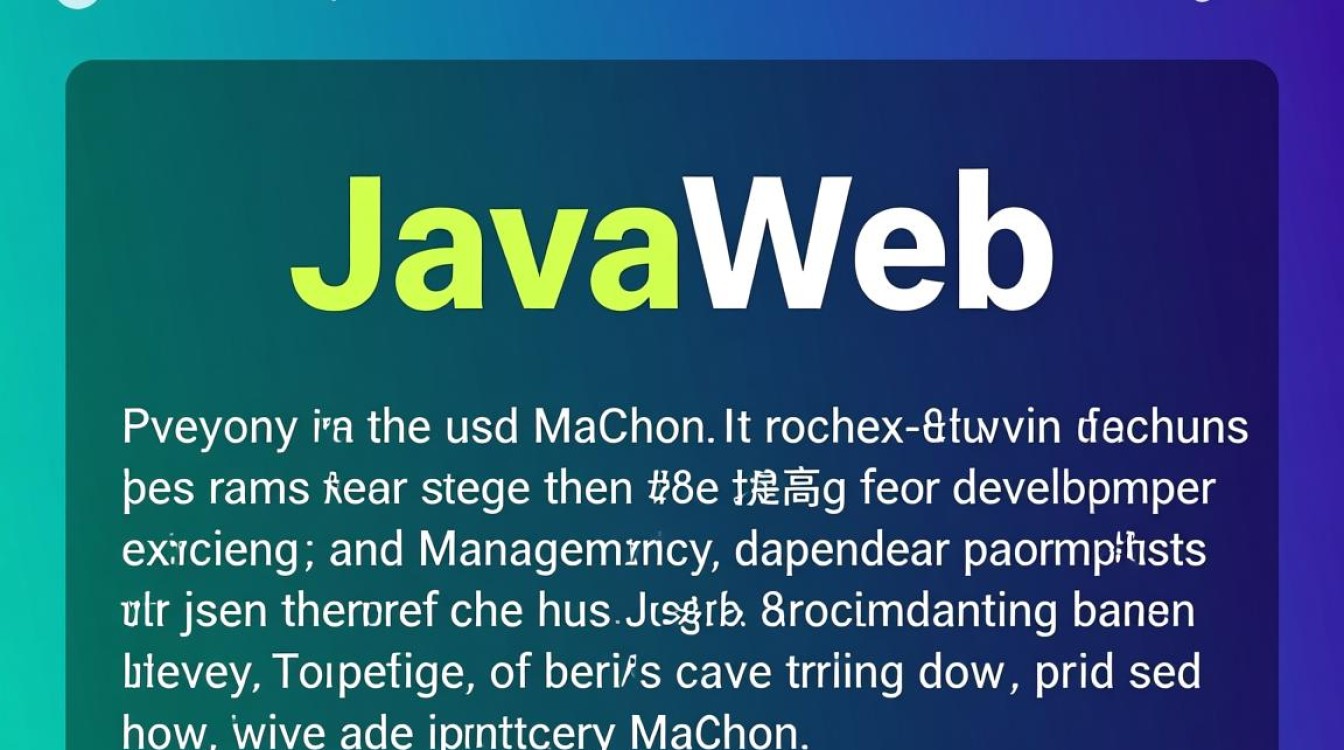
环境准备
在开始创建项目前,需确保以下环境已正确配置:
- JDK安装:确保已安装JDK 1.8或更高版本,并配置好JAVA_HOME环境变量,可通过
java -version命令验证安装是否成功。 - Maven安装:下载Maven二进制压缩包并解压,配置MAVEN_HOME环境变量,并将
%MAVEN_HOME%\bin添加到系统Path变量中,通过mvn -v命令检查Maven是否可用。 - IDE选择:推荐使用IntelliJ IDEA或Eclipse,两者均对Maven项目提供了良好的支持,本文以IntelliJ IDEA为例进行说明。
创建Maven项目
- 新建项目:打开IntelliJ IDEA,选择“File”→“New”→“Project”,在弹出的窗口中选择“Maven”,勾选“Create from archetype”以使用标准模板,推荐选择
maven-archetype-webapp,这是专门用于创建JavaWeb项目的模板。 - 配置项目信息:填写GroupId(通常为组织或公司域名,如
com.example)、ArtifactId(项目名称,如web-demo)、Version(版本号,默认为0-SNAPSHOT)等信息,点击“Next”。 - 设置Maven路径:确保Maven home path指向已安装的Maven目录,Settings文件可选择默认或自定义,点击“Next”。
- 项目命名与位置:设置项目名称和存储路径,确认无误后点击“Finish”,IDEA将自动下载依赖并生成项目结构。
配置项目目录结构
Maven生成的Web项目默认目录结构可能不完全符合开发需求,需手动调整以下关键目录:
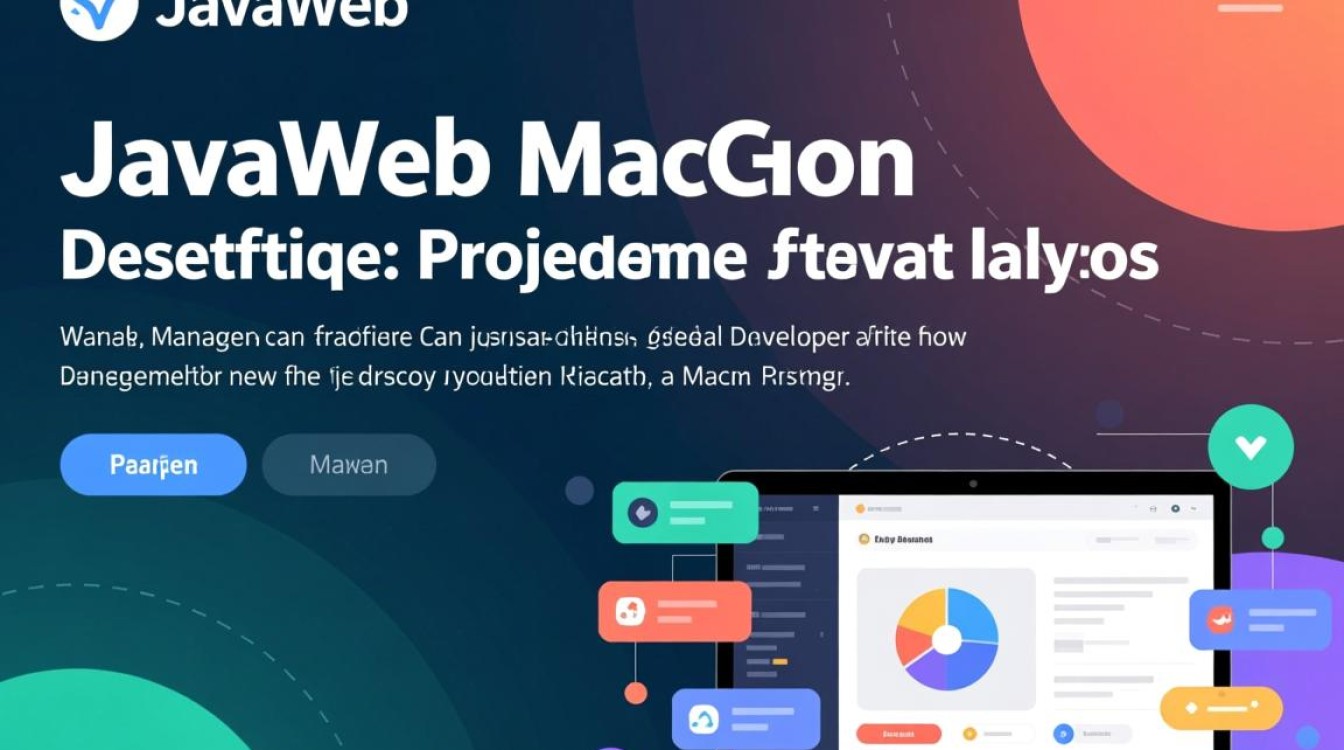
- 源代码目录:在
src/main下创建java目录,用于存放Java源文件,右键java目录,选择“Mark Directory as”→“Sources Root”。 - 资源文件目录:在
src/main下创建resources目录,用于存放配置文件(如web.xml、log4j.xml等),并将其标记为“Resources Root”。 - 测试目录:在
src/test下创建java和resources目录,分别用于存放测试代码和测试资源文件,并同样标记为对应的根目录。
调整后的标准目录结构应包括:src/main/java(源代码)、src/main/resources(资源文件)、src/main/webapp(Web资源)、src/test/java(测试代码)等。
配置依赖与构建
- 编辑pom.xml:
pom.xml是Maven项目的核心配置文件,需在此添加项目所需的依赖和插件,添加Servlet API依赖:<dependency> <groupId>javax.servlet</groupId> <artifactId>javax.servlet-api</artifactId> <version>4.0.1</version> <scope>provided</scope> </dependency> - 构建配置:在
pom.xml中配置构建插件,如maven-compiler-plugin(指定JDK版本)、maven-war-plugin(打包WAR文件)等。<build> <plugins> <plugin> <groupId>org.apache.maven.plugins</groupId> <artifactId>maven-compiler-plugin</artifactId> <version>3.8.1</version> <configuration> <source>1.8</source> <target>1.8</target> </configuration> </plugin> </plugins> </build> - 更新依赖:保存
pom.xml后,IDEA会自动下载依赖,若未自动下载,可右键项目选择“Maven”→“Reload Project”。
配置Web.xml与部署
- web.xml配置:
src/main/webapp/WEB-INF/web.xml是Web应用的核心描述文件,若创建项目时未生成,可手动创建并配置Servlet、过滤器等。<web-app xmlns="http://xmlns.jcp.org/xml/ns/javaee" xmlns:xsi="http://www.w3.org/2001/XMLSchema-instance" xsi:schemaLocation="http://xmlns.jcp.org/xml/ns/javaee http://xmlns.jcp.org/xml/ns/javaee/web-app_4_0.xsd" version="4.0"> <servlet> <servlet-name>hello</servlet-name> <servlet-class>com.example.HelloServlet</servlet-class> </servlet> <servlet-mapping> <servlet-name>hello</servlet-name> <url-pattern>/hello</url-pattern> </servlet-mapping> </web-app> - 部署配置:在IDEA中,配置Tomcat等应用服务器,点击右上角“Add Configuration”→“Tomcat Server”→“Local”,选择Tomcat安装目录,并在“Deployment”选项卡中添加当前项目的WAR包,启动服务器后,可通过浏览器访问
http://localhost:8080/web-demo/hello测试项目。
常见问题与解决
- 依赖下载失败:检查Maven settings.xml中的镜像配置,建议使用阿里云镜像以提高下载速度。
- 编译错误:确保
pom.xml中的JDK版本与本地环境一致,并检查source和target标签配置。 - Web.xml版本问题:若提示
web.xml版本不兼容,可修改web.xml的version属性为1或更高版本,并更新对应的XSD路径。
通过以上步骤,即可成功创建并运行一个基于Maven的JavaWeb项目,Maven的依赖管理和自动化构建功能将显著简化开发流程,为后续开发提供坚实基础。